Come fare un avvio pulito in Windows

Daca PC-UL dvs da semne de “oboseala” sau incepe sa se comporte ciudat (autunno atunci cand facem Modifiche alla configurazione sau cand folosim anumite Applicazioni), nu inseamna neaparat ca a depasit termenul de “garantie” sau ca se zbate “intre viata si moarte”. De foarte multe ori este vorba doar de anumite componente hardware sau de diverse soft-uri/software-uri care functioneaza defectuos.
Pentru a descoperi care este cauza unui comportament de “pensionar cu experienta” a computerului, una dintre cele mai simple si mai eficiente solutii este efectuarea unei bootari clean (toate serviciile in afara de cele necesare pentru bootarea di finestre sunt dezactivate). Dupa Clean Boot, pornti serviciile pe rand pentru a afla cu exactitate care sunt problemele si cine/ce le cauzeaza.
Cum se efectueaza un Clean Boot in Windows
- aprire msconfig (gusto msconfig In Search-ul DA Menu di inizio o in Correre E dare Entrare)
- Fai clic sulla scheda Servizi apoi, in partea de jos a ferestrei bifati Hide all Microsoft Services
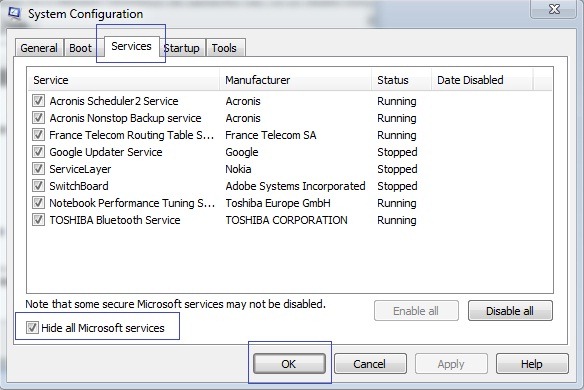
- Fare clic su Disable all poi via Apply/OK e riavvia il tuo computer.
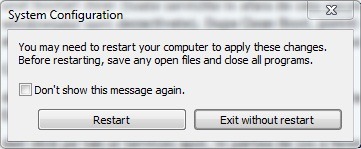
Acesta va boota in mod normal (diferenta intre Modalità provvisoria si Clean Boot este aceea ca in Safe Mode ruleaza doar serviciile vitale pentru a putea porni sistemul, in timp ca in Clean Boot sunt oprite doar serviciile aditionale, rulate de programe/aplicatii si de anumite componente hardware), insa se va comporta ca un sistem abia instalat, fara nici un “adaos” in materie de software O personalizare.
Nota: Este foarte important ca inainte de a da click pe butonul Disable all sa bifati optiunea Hide all Microsoft services pentru a va asigura ca nu vor exsta erori de bootare dupa dezactivarea serviciilor.
Impostazioni invisibili – How to perform a Clean Boot in Windows
Come fare un avvio pulito in Windows
Cosa c'è di nuovo
Di Stealth
Appassionato di tecnologia, scrivo volentieri su StealthSettings.com a partire dal 2006. Ho una vasta esperienza nei sistemi operativi: macOS, Windows e Linux, ma anche nei linguaggi di programmazione e nelle piattaforme di blogging (WordPress) e per negozi online (WooCommerce, Magento, PrestaShop).
Visualizza tutti i post di StealthPotrebbe interessarti anche...


3 pensieri su “Come fare un avvio pulito in Windows”